1月に続いての新作になります。ClipPair というアプリをリリース致します。iPadとiPhoneまたはiPod touchなど、複数のiOSデバイスを常用されている方に便利にお使い頂けるアプリです。
ClipPairで何が便利になるか?
今回も機能特化しています。ClipPairで、
iOSデバイス間のテキスト転送が超絶便利!
になります。
クリップボードに格納したテキスト(コピーしたテキスト)を別のiOSデバイスに転送したいという事が時々ありますよね?例えば、iPhoneでTwitterやらfacebookやらを見ていて面白そうなiPadアプリを見つけた時とか。例えば、同じくiPhoneで情報収集している時に「このURLをiPadでじっくりみたいなぁ」ってな時とか。
そんな時、今までですと、
Evernoteに新しいノートを作ってペーストして同期、Dropbox連携するメモアプリで新しいテキストファイルを作ってペースト&同期、新しくメールを作って貼り付けて送信、…等々の方法を取らざるを得ませんでした。色々あるのですがどれもネットを介さないといけなかったり、単にテキストを送りたいだけなのに別のオブジェクトを介する(Evernoteの新規ノート、新規テキストファイル、新規メール)わけですが、これって何だか無駄があるなぁと思ったのです。
別にノートを取りたい訳じゃない、別にテキストファイルとして残したい訳じゃない、別にメールとして残したい訳じゃない。これってもっと簡単にならないのか?
そういう動機で ClipPair は生まれました。開発は @itok_twit が担当。
iPadからiPhoneに、iPhoneからiPadに。もちろんiPhone-iPhoneやiPad-iPadでも。ClipPair を使えばネット接続環境もWiFiも必須とせず(ここ重要!)、Bluetooth Low Energy(BLE) の技術を使って手軽にテキスト転送する事が出来るようになります。
使ってみての僕の所感ですが、他のどんな手段に比べても速い&手軽です。特にiPhoneからiPadにURLを転送する時のストレスが全くもって無くなりました。
以下、詳しい使い方を Step by Step で。
ClipPairの使い方
まず手元のiOSデバイス全てにClipPairをインストールしておく必要があります。
さて、iPhoneでTwitterを見ていて気になるURLがあるとします。ちょっとiPadで開きたいなぁと思うような。iPadアプリのURLとか、手元のiPadでじっくり見たいなぁと思うサイトのURLとかですね。
以下は有名な Infinity Blade が無料キャンペーン!というtweetからURLをコピーしようとしてる様子。「あ、そういえば前からやりたかったんだよ。やるなら iPad だよね!」みたいな。
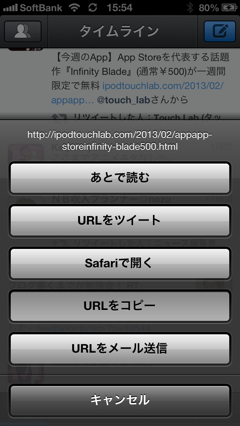
ひとまず iOS デバイス間で渡したいなぁと思うものをコピーしてクリップボードに入れる訳ですね。そして、すかさずClipPairを起動。

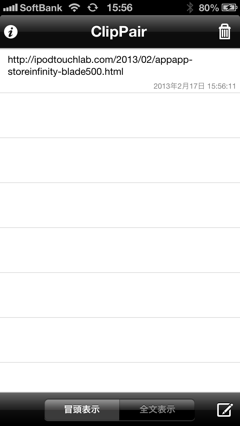
右側のキャプチャ通り、自動的にクリップボードの内容が行追加されます。
転送先となるiOSデバイス(今回はiPad)でもClipPairを起動しておきましょう。最初は空っぽです。
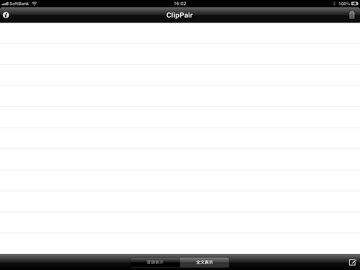
で、iPhone側のClipPairで転送したいテキストの行をタップすると、アクションメニューが表示されますので、「検索して送信」を更にタップします。
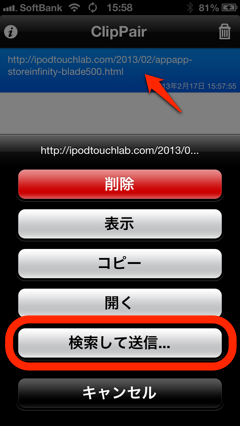
どのデバイスに転送するか聞いてきますので選択します。
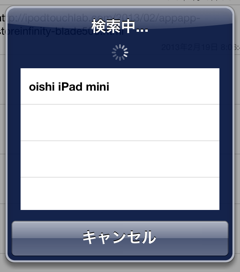
iPhoneはこんな画面に。
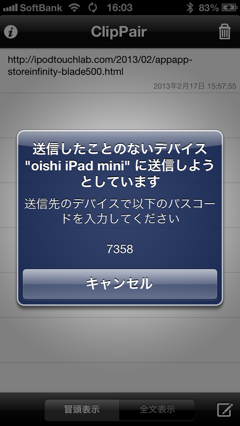
転送先のデバイスであるiPad mini 側は
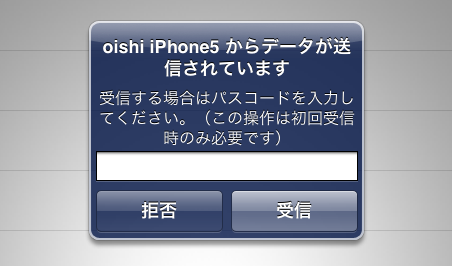
こんなふうに表示されていますので iPad mini 上のキーボードでパスコードを入力します。…すると
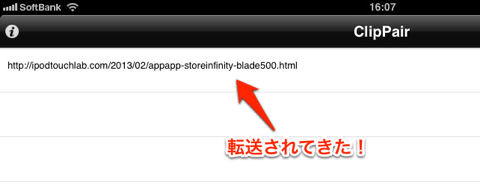
じゃん!!iPad mini 側にテキストが転送されてきました!
この時点で、クリップボードに受け取ったテキストが格納されていますので、後はSafariでペーストして開くなり、メモ帳に貼り付けるなり、ご自由にどうぞ的な状態です。この例ではURLを転送しましたが、URLに限らずどんなテキストでも大丈夫です。
ClipPairは、BluetoothさえONになっていればokなのが最大の特徴。Bluetooth Low Energy という名前の通り消費電力は微々たるものでバッテリーに優しい作りです。そして、WiFiもネット接続も不要です。
更に手軽に
パスコード入力を一度でも行ったデバイスについては認証無しで転送出来るようになりますので、更に楽になります。以下は別アプリで新しいURLをコピーしてClipPairに戻ってきた様子。クリップボードの内容はClipPairを起動と同時に転送テキスト候補となる訳ですね。
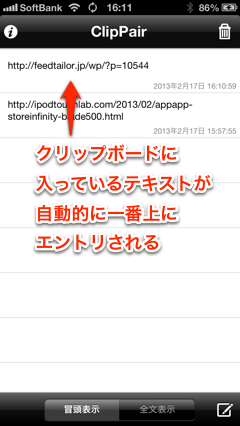
早速このURLを転送してみましょう。ポチ。
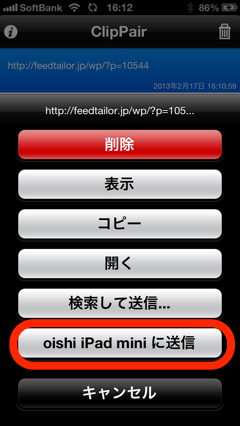
先ほど認証したデバイスが項目として追加されていますので、タップします。すると….
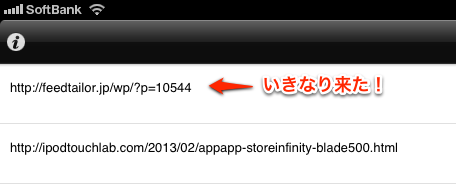
ドン!!は、早い!
…….
転送先もCilpPairを立ち上げないといけないから面倒くさい?…いぁいぁ、ご安心を。ClipPairならそこもスマートに解決です。一度、ClipPairを立ち上げた後であれば、バックグラウンドでも受け付けてくれます。
バックグラウンドで受信
転送先となるiPad。そら案内で天気情報を閲覧中です。(ちょっと前にClipPairは起動していた)
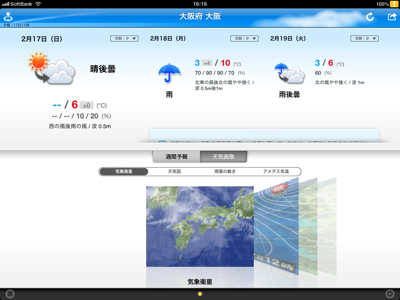
ここでiPhoneから再び転送させてみましょう。えいや!

….数秒も数えないうちに、iPad側はこんな風に「転送受け付けたよ〜」と通知センターで教えてくれます。この瞬間、受け取り側のiPad miniのクリップボードにテキストが格納されていますので、先ほどの例と同様に他のアプリ上でペーストしてすぐ使う事が出来ます。お手軽ですね。
URLなら更にショートカット
ClipPairでURLを転送する時、転送先で行う事は….もちろん「そのURLを開く」って事ですね。いちいち受け取ってブラウザを立ち上げるのが面倒臭いですから、専用の設定を用意しました。
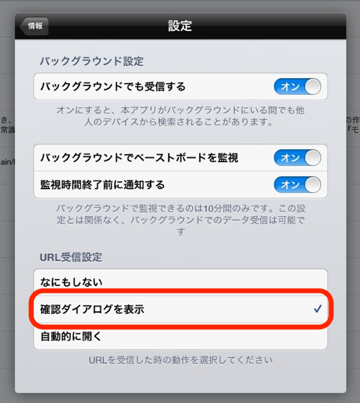
「URL受信設定」を「確認ダイアログを表示」にしておくと、ClipPairで受信したテキストがURLであればそれを自動的に開こうとするようになります。このオプションをバックグラウンドでの転送受付と組み合わせると、受け取って、通知をタップして
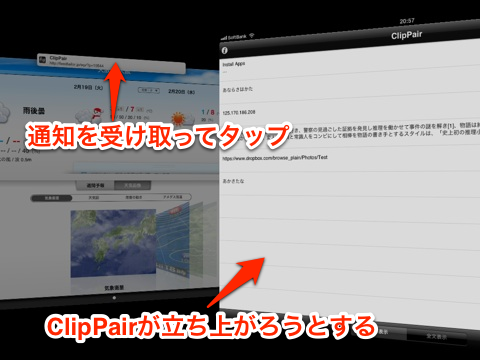
ClipPairが前に出てきた直後に
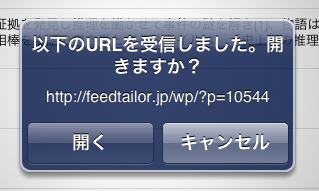
ブラウザで開きますか?と聞いてきてくれます。後は「開く」をタップするだけ。便利!!
複数デバイスを持つ方に
iPhoneとiPad または iPad mini が代表的な組み合わせですが、iOSデバイスを複数所有される方にお勧めな便利アプリ ClipPair をご紹介致しました。WiFiやネット接続を前提としないテキスト特化型の転送アプリというニッチな用途ですが、とっても便利ですので複数デバイスをお持ちの方は是非是非お試し下さいませ。250円の有償アプリとなっています。
今回v1.0をリリースしたばかりですが、更に便利にしていくべく次の開発も進めています。御期待下さい。
最後にご留意事項
iOSにおけるBluetooth実装の問題により、iOS6.0系のiOSデバイスのClipPairから、iOS6.1系のiOSデバイスでClipPairがバックグラウンドにいる場合にテキスト転送が出来ない事が判明しています。(受け側のiOS6.1系デバイスでClipPairの画面が表示されている状態でれば問題なし) 御購入の際はご留意頂けましたら幸いです。解決法は受け側のデバイスのiOSをバージョンアップして頂く以外に方法が無いようですので、あらかじめご了承下さい。
